第8回.最終行を取得して繰り返す
データは常に増減します、決まった行数しか処理できないのではこまりますので、データに応じて最終行を取得する必要があります。
今回は実際に入っているデータの最終行をいかに取得するかを解説します。
前回の復習
前回に続いて、以下の表で、
金額 = 単価 × 数量
の計算を、データ行数が増減しても対応できるようにスクリプトを書き直します。
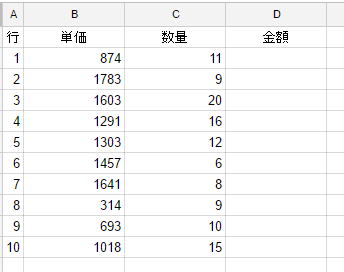
ただし、お終いの行数の11が固定でした。
この11を固定数値ではなく、データの入っている行数に自動的になるようにします。
function mySample4() {
var sheet = SpreadsheetApp.getActiveSheet()
var tannka,suuryou
for (var i=2; i<=11; i++) {
tannka = sheet.getRange(i, 2).getValue()
suuryou = sheet.getRange(i, 3).getValue()
sheet.getRange(i, 4).setValue(tannka * suuryou)
}}完成スクリプト
function mySample5() {
var sheet = SpreadsheetApp.getActiveSheet()
var tannka,suuryou,lastRow
lastRow = sheet.getLastRow()
for (var i=2; i<=lastRow; i++) {
tannka = sheet.getRange(i, 2).getValue()
suuryou = sheet.getRange(i, 3).getValue()
sheet.getRange(i, 4).setValue(tannka * suuryou)
}
}
スクリプトの解説
その最終行取得のメソッドが、
sheet.getLastRow()
これになります。
getLastRowは、データのある最終行を返してくれます。
としても構いません
ここではその後に使っていませんが、
最終行の数値は、その後に使う事を想定して、変数に入れておくと良いでしょう。
getMaxRows
があります。
これは、シートの全行数で、データの有無に関係なく全行数を返します。
指定列の最終行
function mySample6() {
var sheet = SpreadsheetApp.getActiveSheet()
var tannka,suuryou,lastRow
lastRow = sheet.getLastRow()
for (var i=2; i<=lastRow; i++) {
if (sheet.getRange(i, 2).getValue() == "") break
tannka = sheet.getRange(i, 2).getValue()
suuryou = sheet.getRange(i, 3).getValue()
sheet.getRange(i, 4).setValue(tannka * suuryou)
}
}
上記では、B列の最終行まで処理します。
ifで、B列が空であれば、forを抜けています。
ifについては、次々回くらいに説明します。
このように書きます。
これは、シートの一番下からCtrl+↑で突き当たった行数を取得します。
これと同じことをGASでやる場合は以下のようになります。
VBAの書き方も面倒ですが、GASの書き方はさらに面倒なものになっています。、
ついでに、上から下や、最終列の取得も掲載しておきます。
function lastRowColumn() {
var sheet = SpreadsheetApp.getActiveSheet()
var lastRow,lastCol
//先頭行から下方向
lastRow = sheet.getRange(1, 2).getNextDataCell(SpreadsheetApp.Direction.DOWN).getRow();
Logger.log(lastRow);
//最終行から上方向
lastRow = sheet.getRange(sheet.getMaxRows(), 2).getNextDataCell(SpreadsheetApp.Direction.UP).getRow();
Logger.log(lastRow);
//先頭列から右方向
lastCol = sheet.getRange(2, 1).getNextDataCell(SpreadsheetApp.Direction.NEXT).getColumn();
Logger.log(lastCol);
//最終列から左方向
lastCol = sheet.getRange(2, sheet.getMaxColumns()).getNextDataCell(SpreadsheetApp.Direction.PREVIOUS).getColumn();
Logger.log(lastCol);
}上記のGASではログに出力しています。
ログを見るには、
「メニユー」→「ログ」
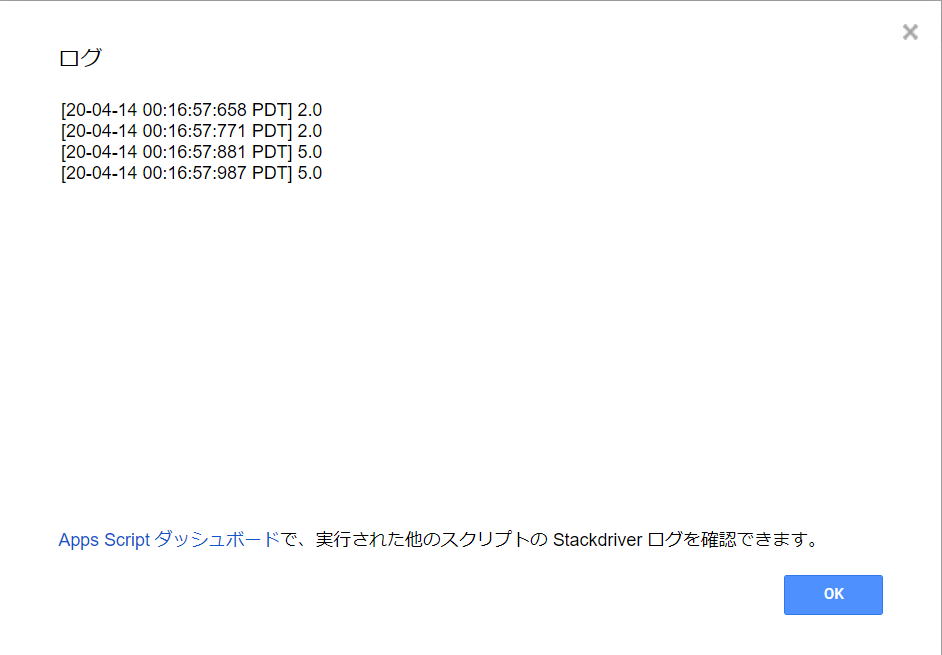
Logger.logについて
出力されたログを見るには、
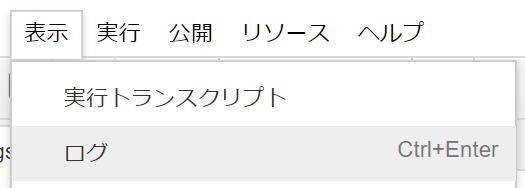
Logger.log(format, [values, …]);
Logger.log("配列の中身は%sです", arg);
最終行を取得して繰り返すの最後に
そのデータ処理においては、最終行の取得が必須になります。
なるべく標準の方法で、最終行を取得できるように表を作成することが肝要です。
同じテーマ「Google Apps Script入門」の記事
第9回.コメントの書き方
新着記事NEW ・・・新着記事一覧を見る
ブール型(Boolean)のis変数・フラグについて|VBA技術解説(2024-04-05)
テキストの内容によって図形を削除する|VBA技術解説(2024-04-02)
ExcelマクロVBA入門目次|エクセルの神髄(2024-03-20)
VBA10大躓きポイント(初心者が躓きやすいポイント)|VBA技術解説(2024-03-05)
テンキーのスクリーンキーボード作成|ユーザーフォーム入門(2024-02-26)
無効な前方参照か、コンパイルされていない種類への参照です。|エクセル雑感(2024-02-17)
初級脱出10問パック|VBA練習問題(2024-01-24)
累計を求める数式あれこれ|エクセル関数応用(2024-01-22)
複数の文字列を検索して置換するSUBSTITUTE|エクセル入門(2024-01-03)
いくつかの数式の計算中にリソース不足になりました。|エクセル雑感(2023-12-28)
アクセスランキング ・・・ ランキング一覧を見る
1.最終行の取得(End,Rows.Count)|VBA入門
2.セルのコピー&値の貼り付け(PasteSpecial)|VBA入門
3.RangeとCellsの使い方|VBA入門
4.ひらがな⇔カタカナの変換|エクセル基本操作
5.繰り返し処理(For Next)|VBA入門
6.変数宣言のDimとデータ型|VBA入門
7.ブックを閉じる・保存(Close,Save,SaveAs)|VBA入門
8.並べ替え(Sort)|VBA入門
9.セルのクリア(Clear,ClearContents)|VBA入門
10.Findメソッド(Find,FindNext,FindPrevious)|VBA入門
- ホーム
- その他
- Google Apps Script入門
- 最終行を取得して繰り返す
このサイトがお役に立ちましたら「シェア」「Bookmark」をお願いいたします。
記述には細心の注意をしたつもりですが、
間違いやご指摘がありましたら、「お問い合わせ」からお知らせいただけると幸いです。
掲載のVBAコードは動作を保証するものではなく、あくまでVBA学習のサンプルとして掲載しています。
掲載のVBAコードは自己責任でご使用ください。万一データ破損等の損害が発生しても責任は負いません。
